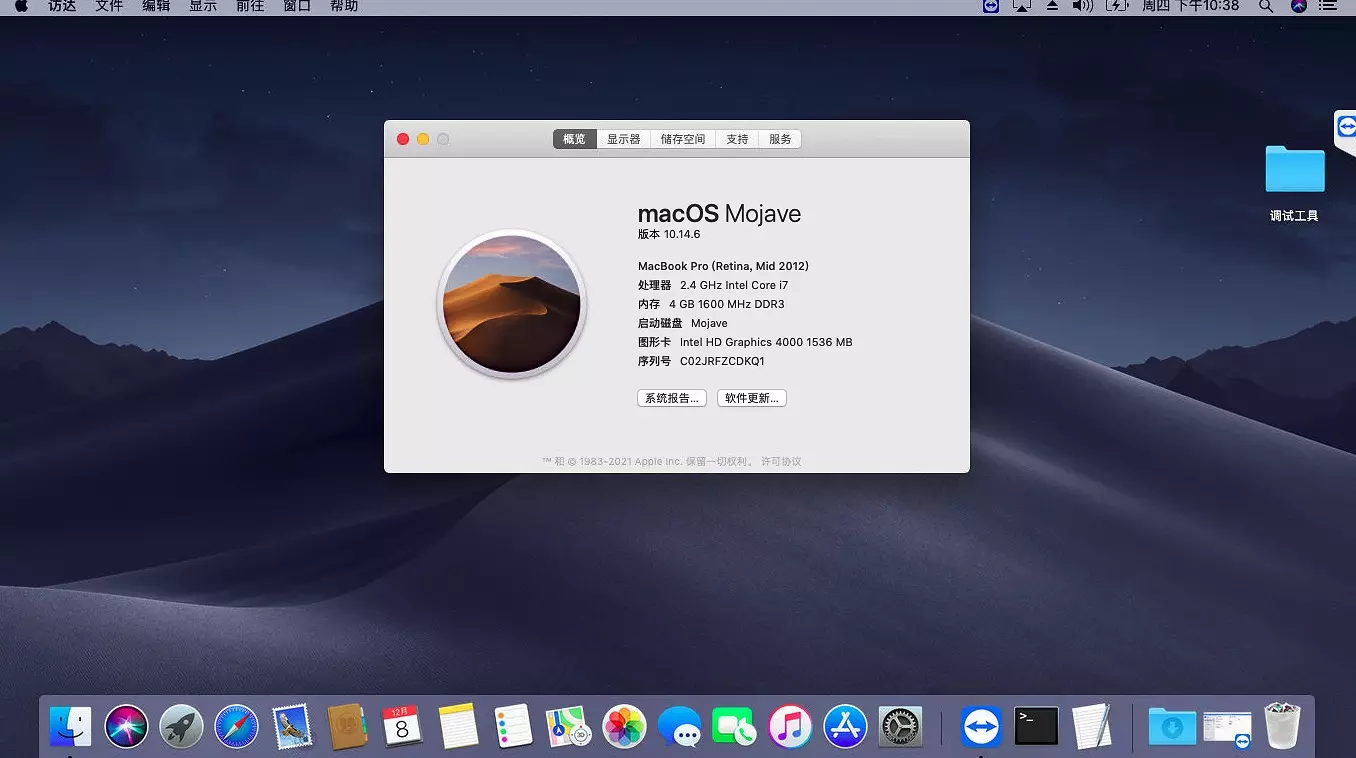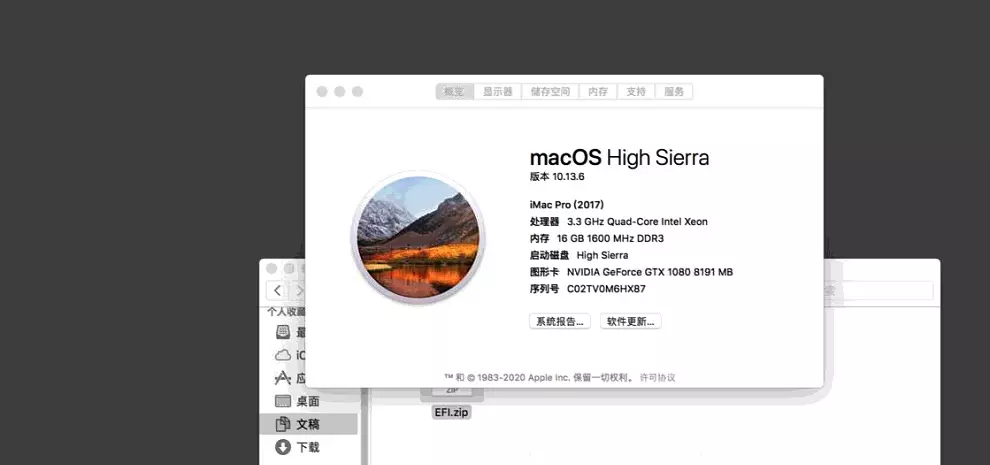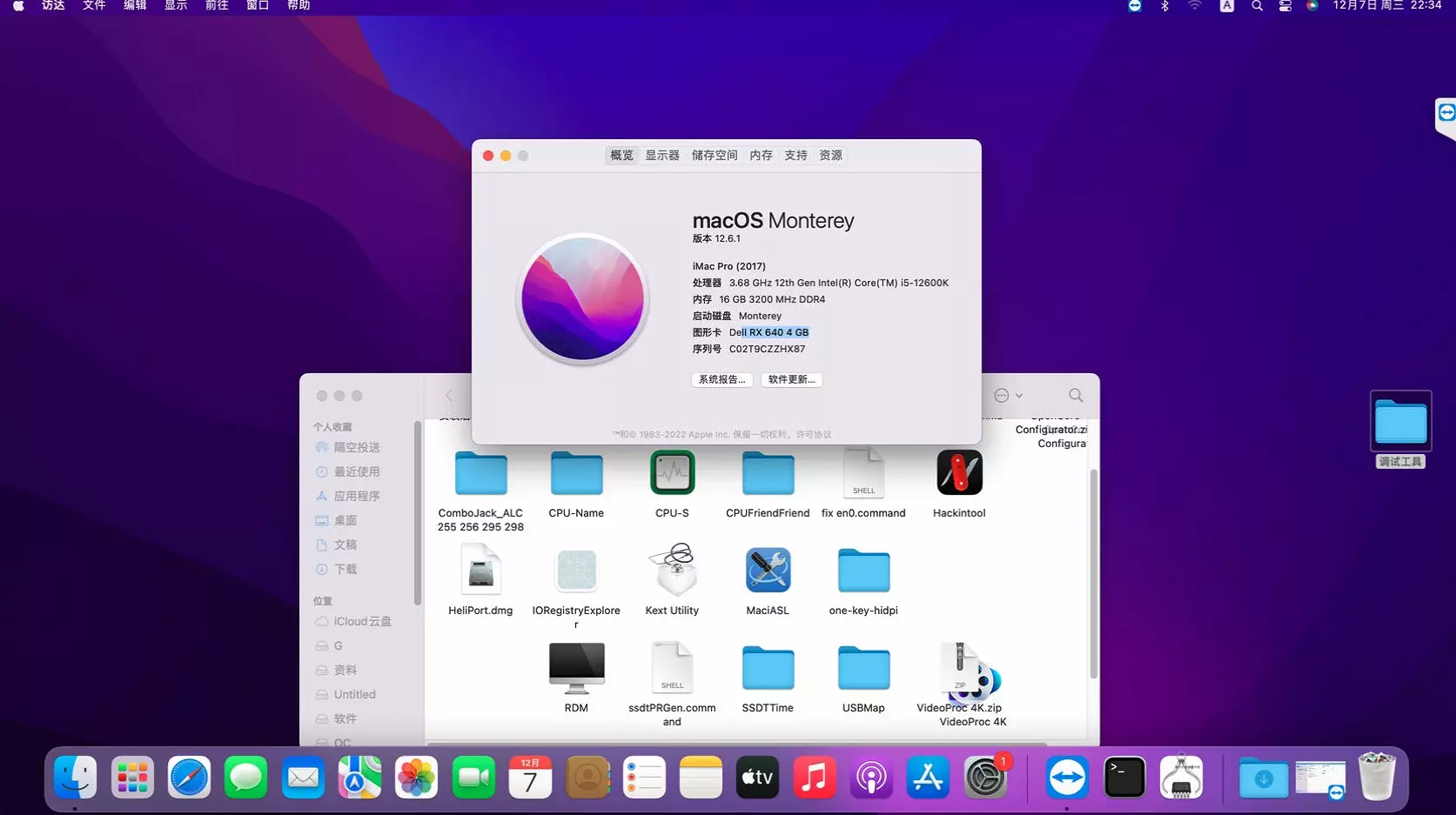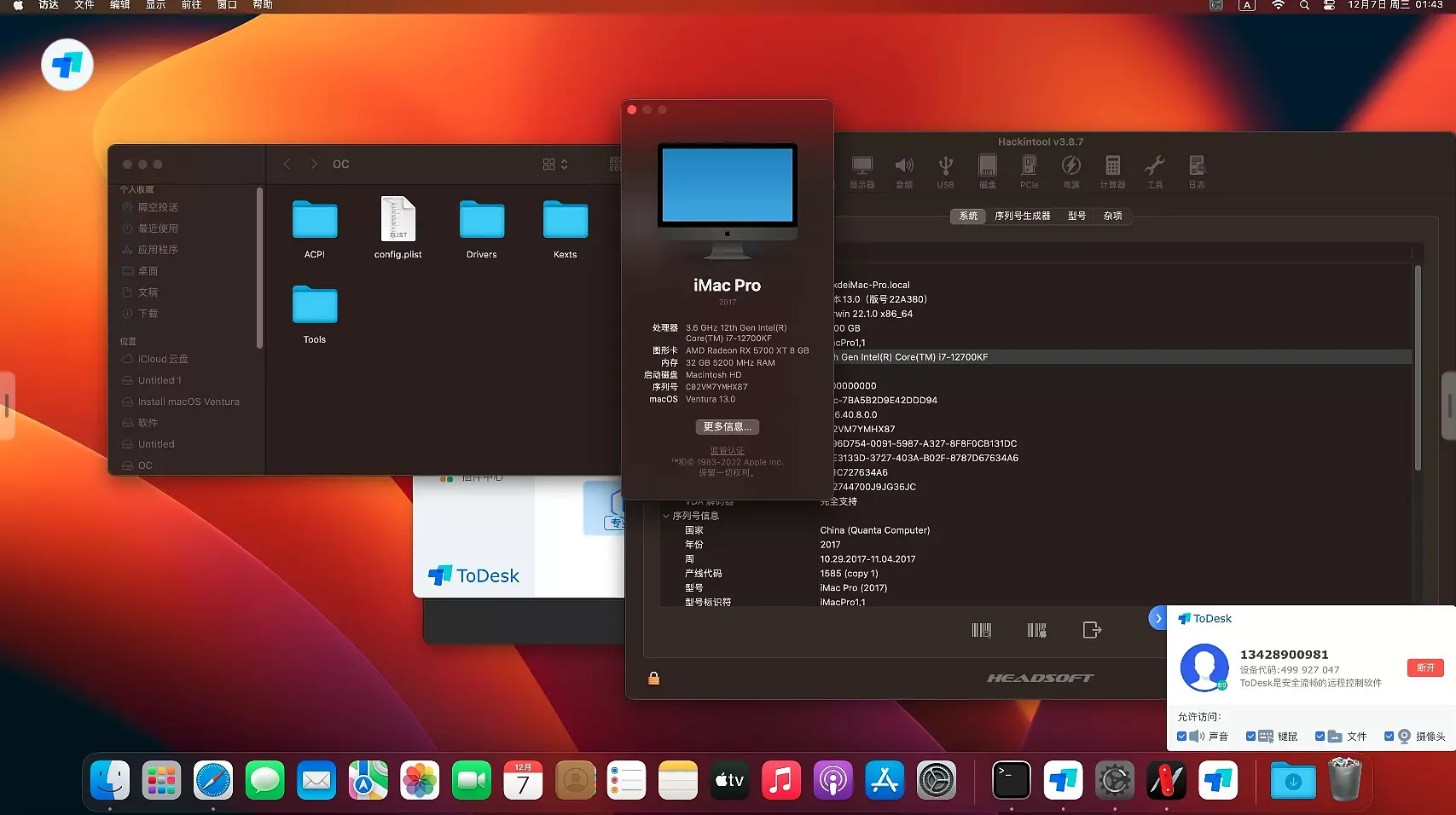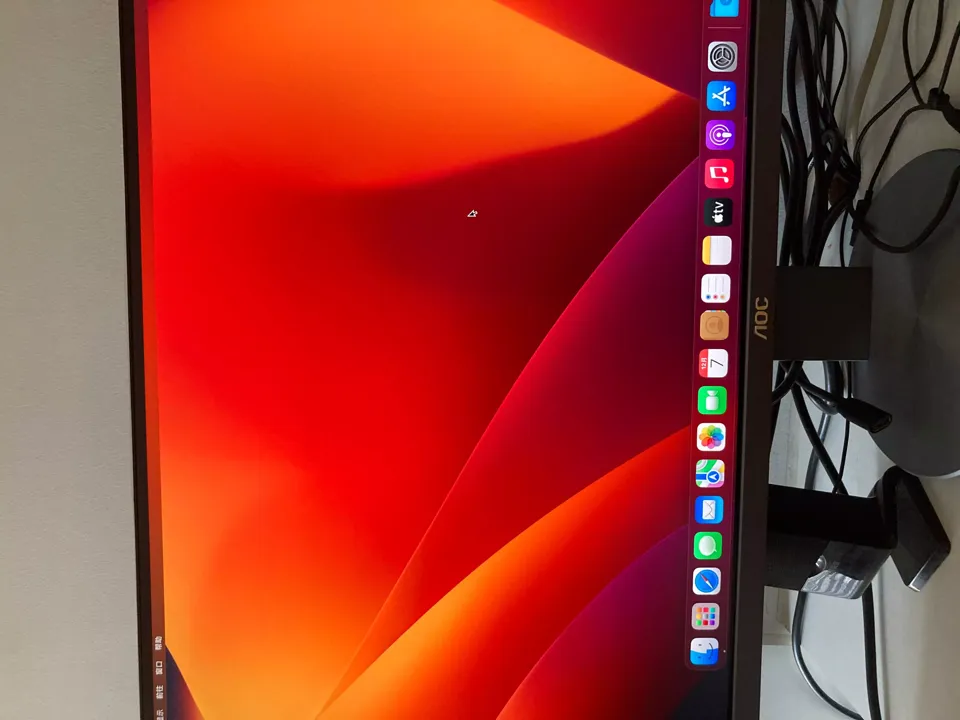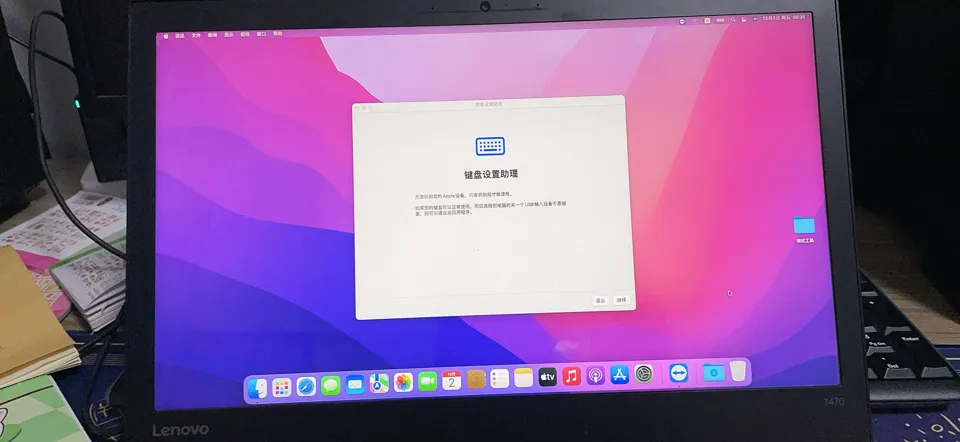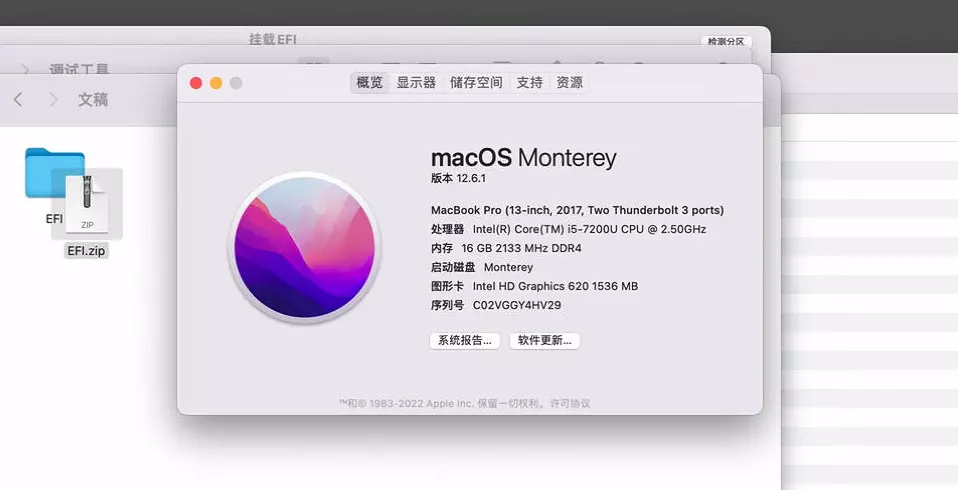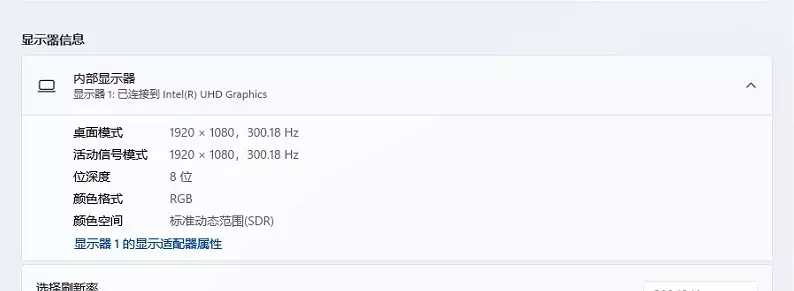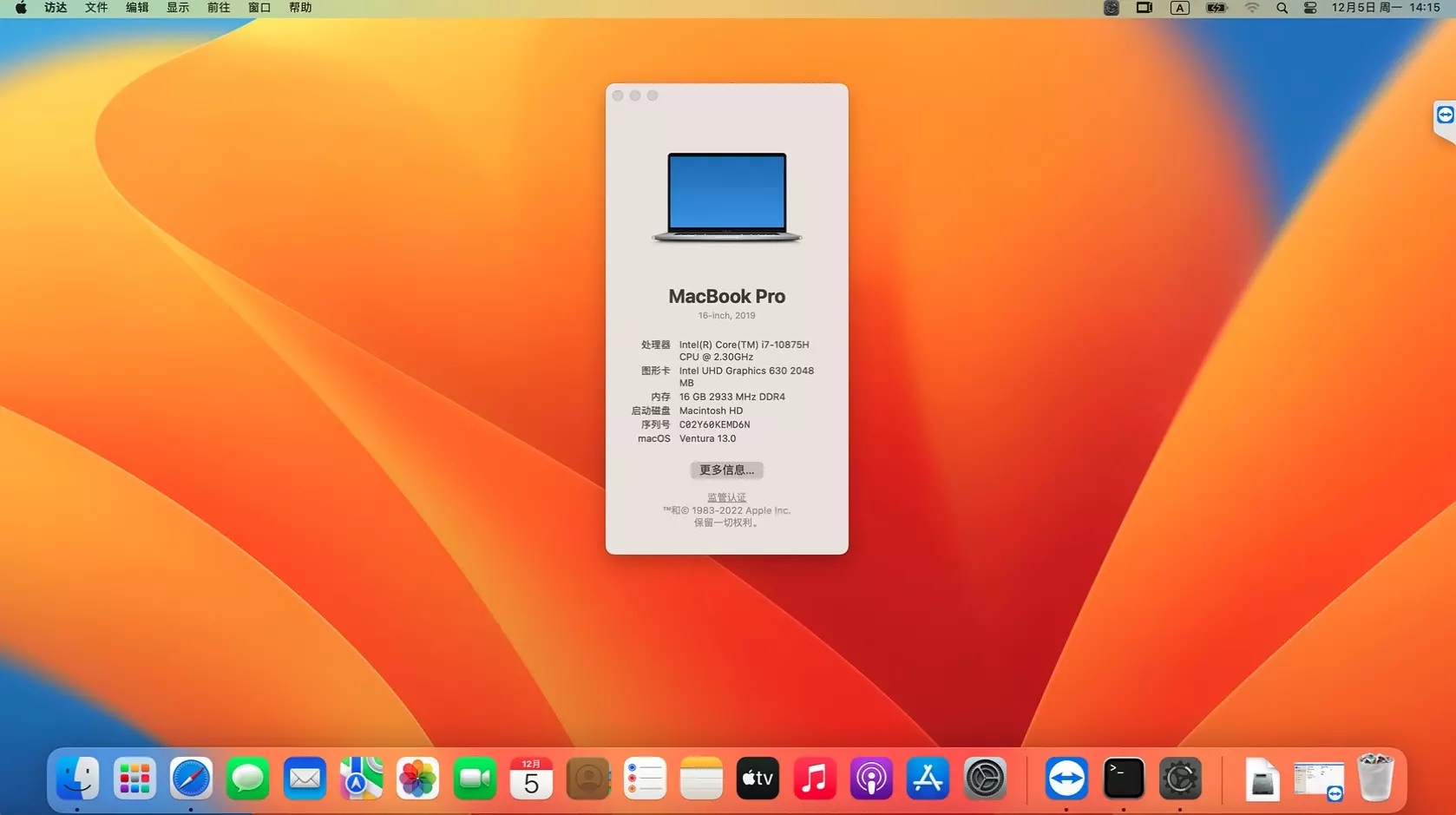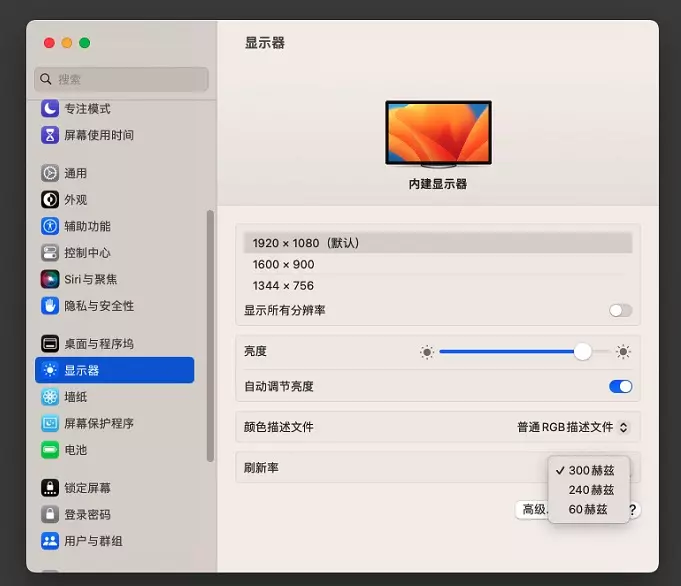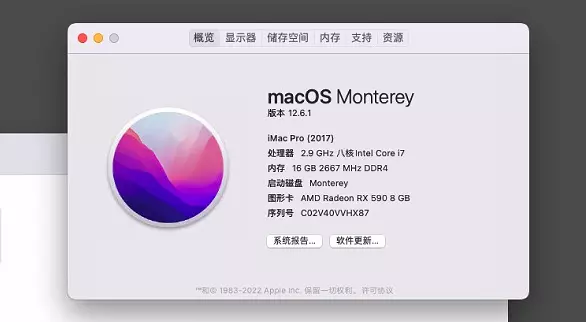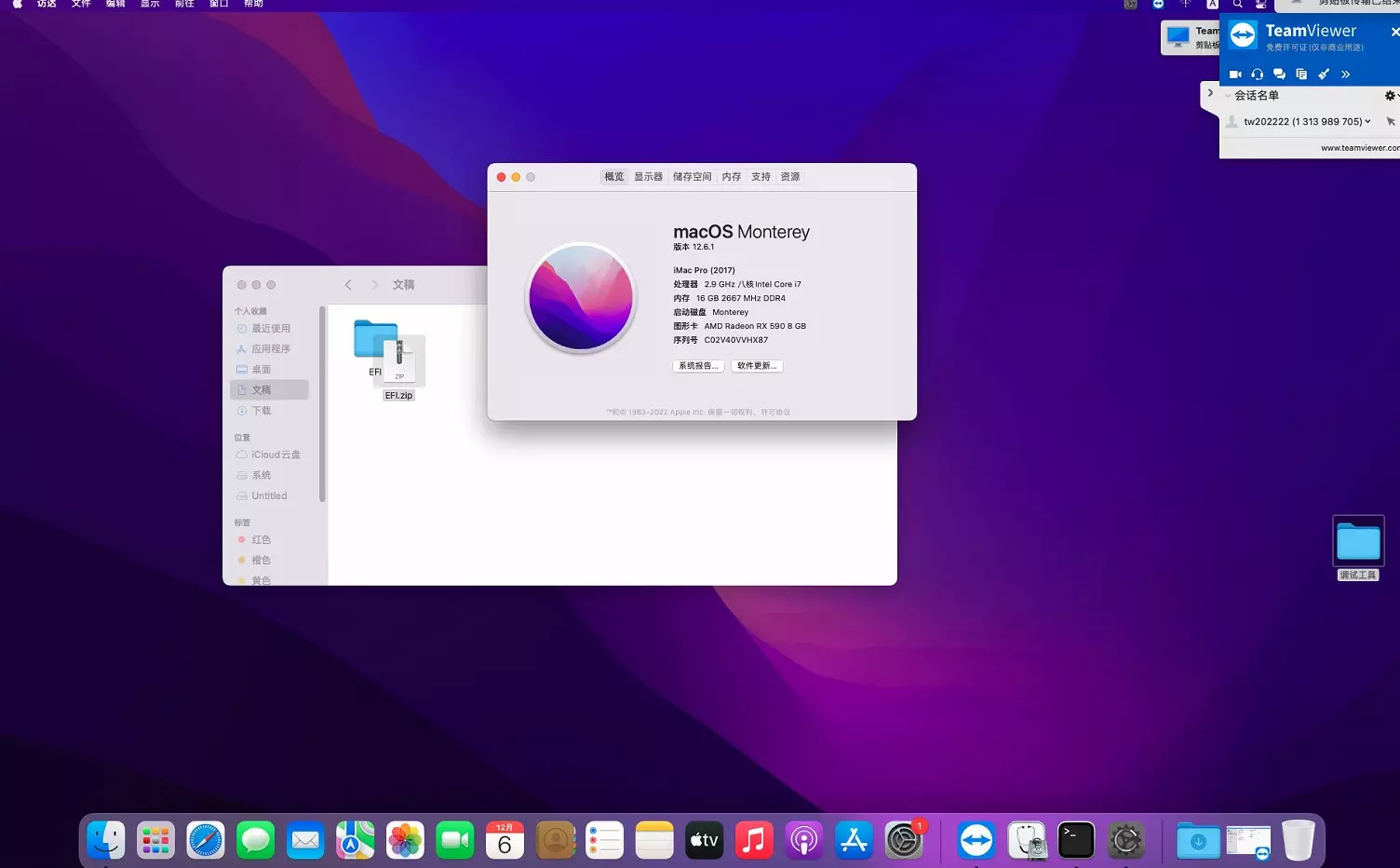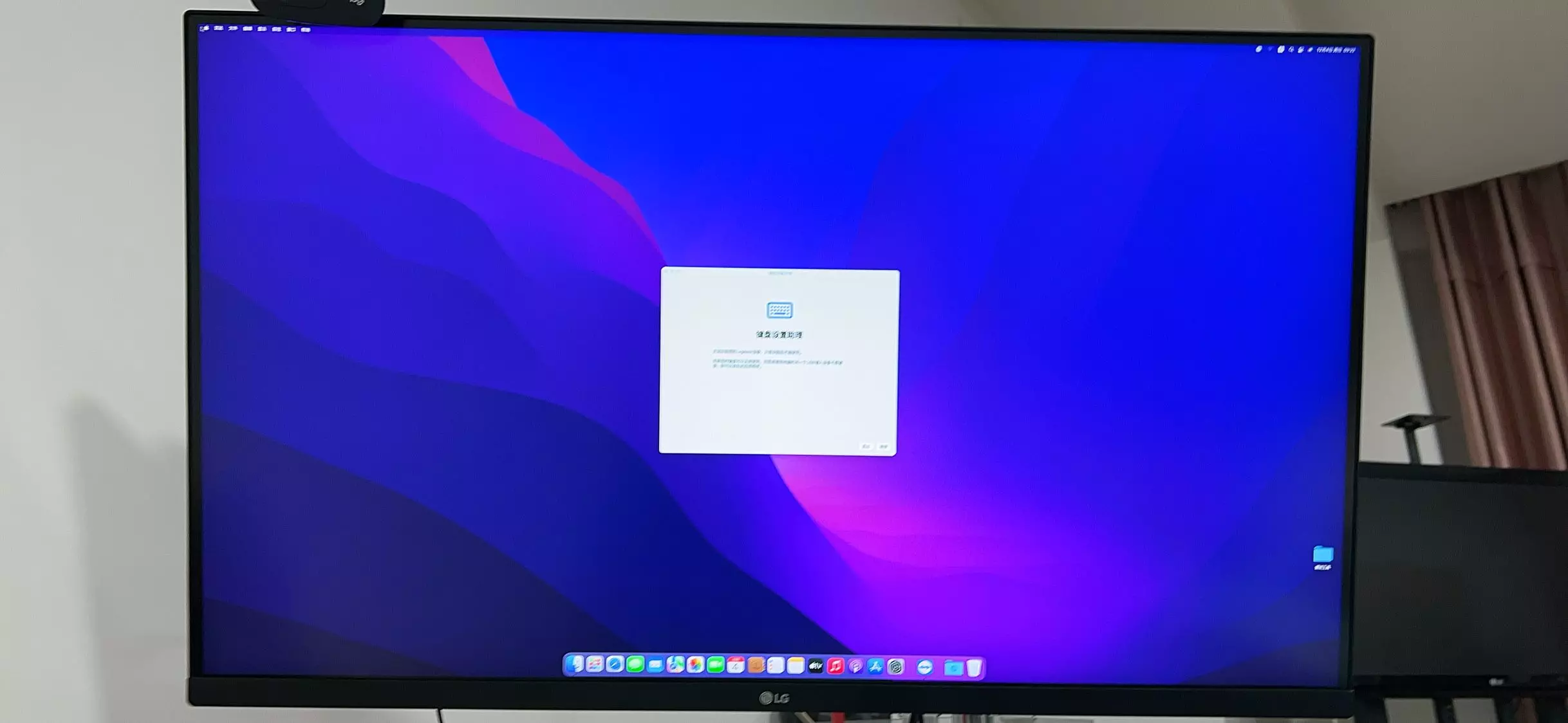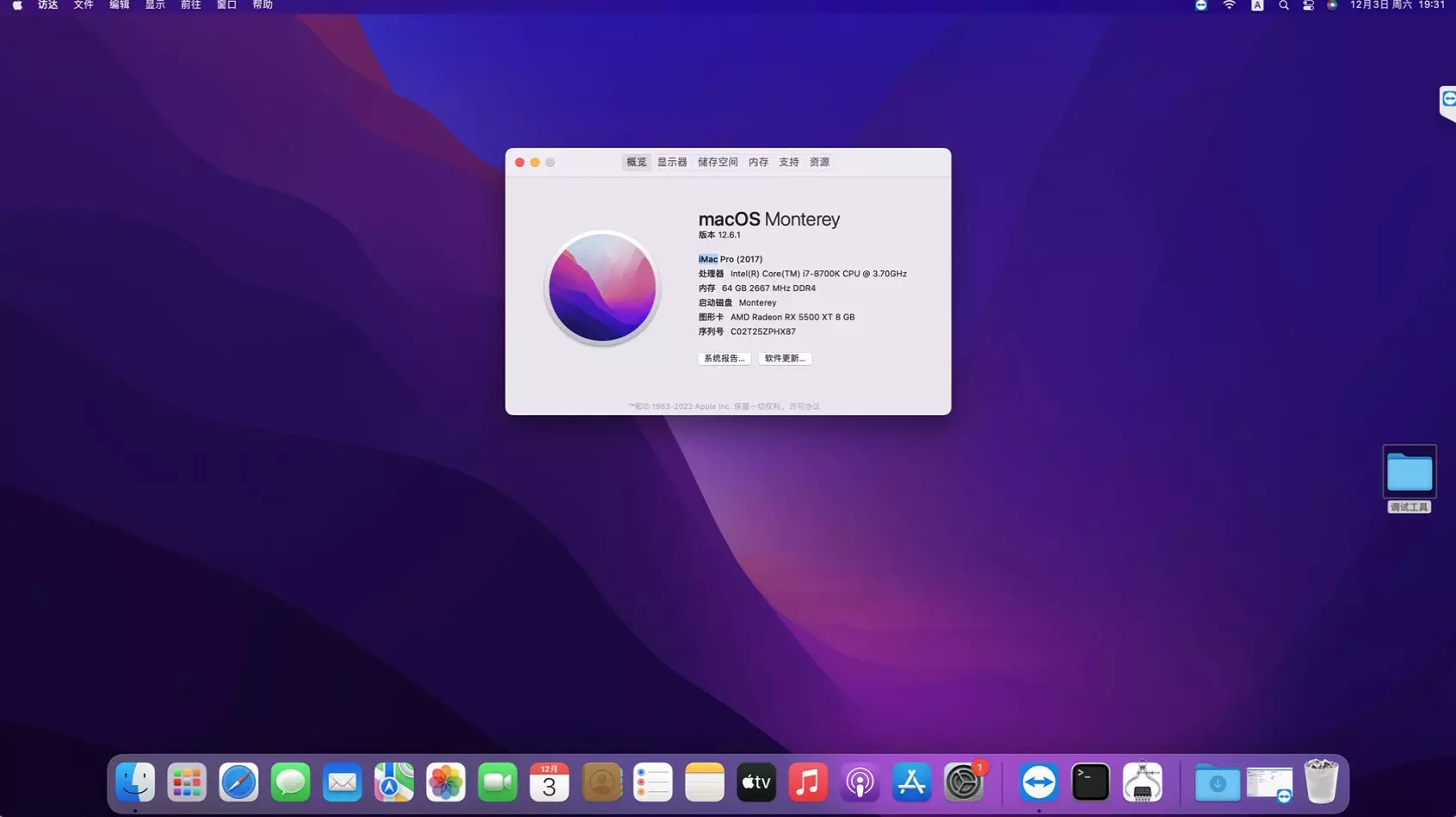【老吴黑苹果】Hackintosh -【Acer宏碁】笔记本黑苹果OC引导整理合集2022
| 型号 | CPU | GPU | OC版本 | 系统 | EFI引导 |
|---|---|---|---|---|---|
| Acer Aspire A315 | i3-8145U | UHD620 | 0.8.7 | Monterey | 下载 |
| Acer Aspire A317 51K | i3-7020U | HD620 | 0.8.7 | Monterey | 下载 |
| Acer Aspire E5 575G | i3-6100U | HD520 | 0.8.7 | Monterey | 下载 |
| Acer Nitro AN515-55 | i5-10300H | UHD630 | 0.8.7 | Monterey | 下载 |
| Acer Nitro AN515-55 | i7-10750H | UHD630 | 0.8.7 | Monterey | 下载 |
| Acer Nitro AN517-51 | i7-9750H | UHD630 | 0.8.7 | Monterey | 下载 |
| Acer Predator PH317-53 | i7-9750H | UHD630 | 0.8.7 | Monterey | 下载 |
| Acer-Spin-SP513-54N | i5-1035G4 | Iris Plus Graphics | 0.8.7 | Monterey | 下载 |
| Acer Swift SF514-52T | i5-8250U | UHD620 | 0.8.7 | Monterey | 下载 |